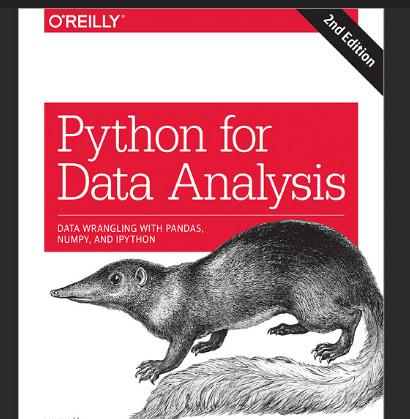오전수업 시작
[ 이미지 뽑기, 색 바꾸기]
import matplotlib.pyplot as plt
with open("lena.raw",'rb') as f:
img = np.fromfile(f,dtype='ubyte',sep = "")
img = np.reshape(img, [512,512])
plt.imshow(img, cmap = 'gray') 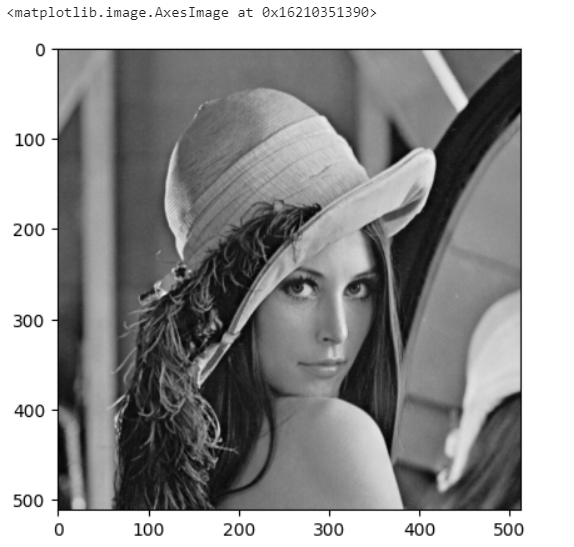
모든 이미지는 픽셀의 값이 모여있는 2차원 array로 볼 수 있습니다.
주어진 이미지는 0~255(8bit)까지 값을 가지는 512*512 크기의 array입니다.
(255에 가까울수록 밝은색, 0에 가까울수록 어두운색.)
0은 아무것도 없는색이다.
문제(1) 검은색으로 픽셀 바꾸기
img_origin = img.copy()
img=img_origin
img = np.zeros_like(img)
plt.imshow(img, cmap = 'gray')
plt.show()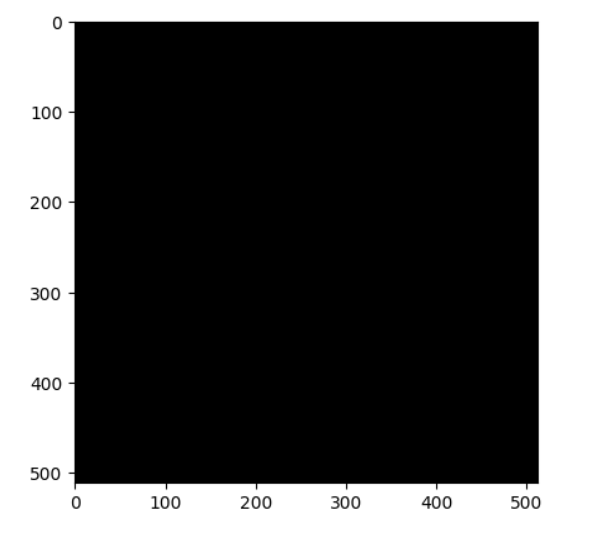
(2)
img = np.full(img.shape,0)
plt.imshow(img, cmap = 'gray')
plt.show()문제 (2) 행과 열을 바꿔주어라. 축변환.
import matplotlib.pyplot as plt
with open("lena.raw",'rb') as f:
img = np.fromfile(f,dtype='ubyte',sep = "")
img = np.reshape(img, [512,512])
img = img.T
plt.imshow(img, cmap = 'gray') 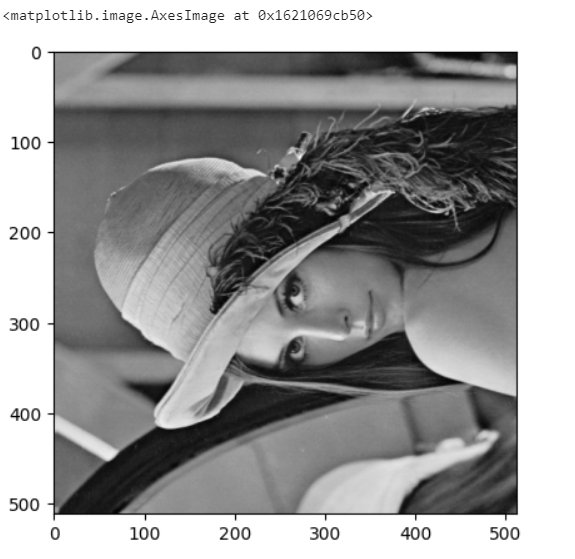
import matplotlib.pyplot as plt
with open("lena.raw",'rb') as f:
img = np.fromfile(f,dtype='ubyte',sep = "")
img = np.reshape(img, [512,512])
img = img[::-1]
plt.imshow(img, cmap = 'gray')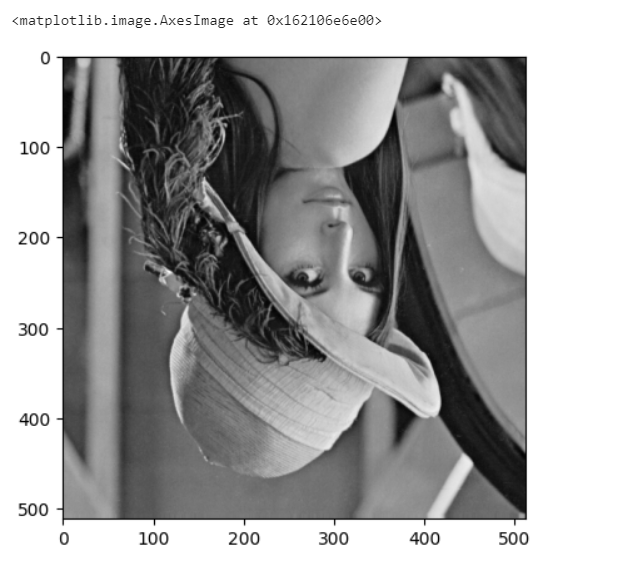
기본그림
:cmap 컴퓨터가 보는 그림
import matplotlib.pyplot as plt
with open("lena.raw",'rb') as f:
img = np.fromfile(f,dtype='ubyte',sep = "")
img = np.reshape(img, [512,512])
plt.imshow(img) 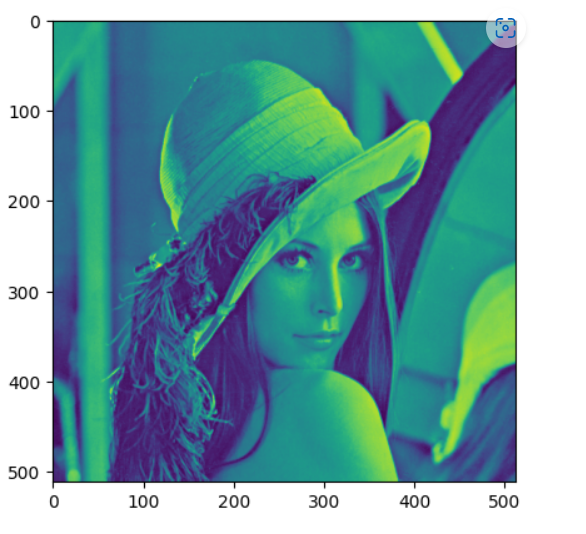
색 대비
import matplotlib.pyplot as plt
with open("lena.raw",'rb') as f:
img = np.fromfile(f,dtype='ubyte',sep = "")
img = np.reshape(img, [512,512])
plt.imshow(img,cmap = 'gray_r')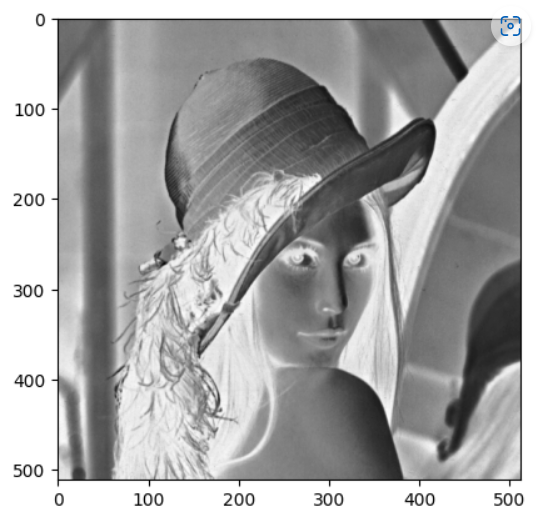
(2)
import matplotlib.pyplot as plt
with open("lena.raw",'rb') as f:
img = np.fromfile(f,dtype='ubyte',sep = "")
img = np.reshape(img, [512,512])
img = 255-img
plt.imshow(img, cmap = 'gray')문제 픽셀 확대 ,행과 열을 각각 100번째에서 400번째까지 5칸씩 띄어서 출력해봅시다.
import matplotlib.pyplot as plt
with open("lena.raw",'rb') as f:
img = np.fromfile(f,dtype='ubyte',sep = "")
img = np.reshape(img, [512,512])
img = img[100:401:5 , 100:401:5]
plt.imshow(img, cmap = 'gray')
문제 where, 문제값이 125보다 크면 255로, 125보다 작으면 0으로 해주세요.
import matplotlib.pyplot as plt
with open("lena.raw",'rb') as f:
img = np.fromfile(f,dtype='ubyte',sep = "")
img = np.reshape(img, [512,512])
img = np.where(img > 125, 255, 0)
plt.imshow(img, cmap = 'gray')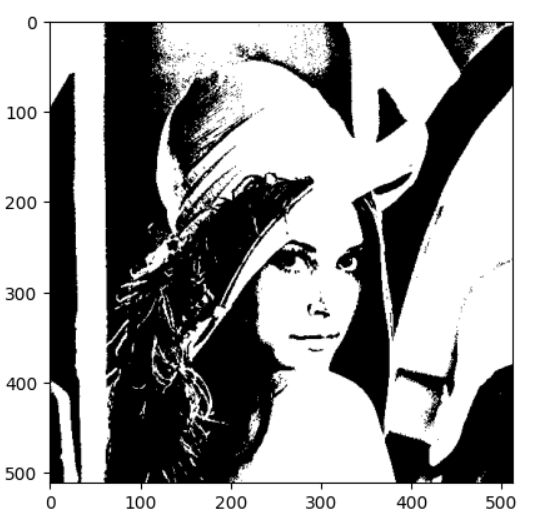
datetime 연산도 가능하다.{163}
christmas=datetime.datetime(2022,12,25)
christmas
today=datetime.datetime.now()
today
christmas - today
type(christmas - today)
->
datetime.timedeltahttp://localhost:8889/lab/tree/%EB%8D%B0%EC%9D%B4%ED%84%B0%EB%B6%84%EC%84%9D9.20(2)%20-%20.ipynb
오후수업 {p66,210}
★ < 불러오기 : pip install >
pip install seaborn
-
패키지 약어 활용{p65}
import seaborn as sns -
패키지 데이터 로드 하기 : load_dataset()
df = sns.load_dataset('titanic')
df
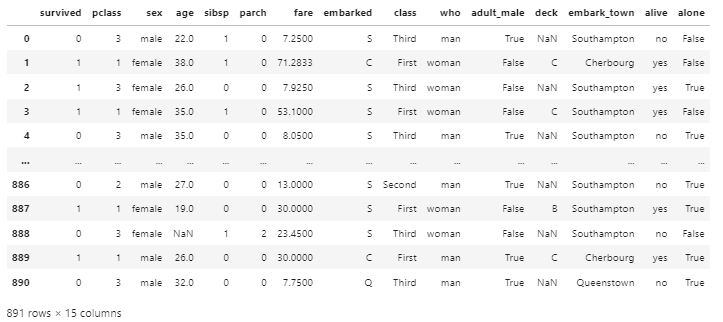
모듈알아보기 {p69}
-
★< 찾아보기. "sci" 들어간 패키지 보기 >
pip list | findstr sci -
< 불러오기 : pip install >
pip install sklearn -
????
import sklearn.metrics
인덱스,데이터프레임 만들기{p77,6}
-
패키지 약어 활용{p65}
import pandas as pd
(1) 판다스를 pd로 지정하겠다. -
패키지 함수 사용하기{p64}
pd.DataFrame([1,2,3,4])
(1) 판다스 안에 데이터프레임 함수 사용.

(1) 데이터 프레임 : 인덱스 번호 / 숫자들 나열
- 데이터 프레임 만들기
import pandas as pd
df = pd.DataFrame({'name':['김지훈','이유진','박동현','김민지'],
'english':[90,80,60,70],
'math':[50,60,100,20]})
외부 데이터 불러오기 {p85,53}
★ < 액셀 안열릴때 3가지 해보기. 패키지 로드하기 >
- import pandas
- import os
- import openpyxl
★ < 불러오기 : pip install >
-
pip install openpyxl
-
액셀 파일로 불러오기
df_exam = pd.read_excel("excel_exam.xlsx")
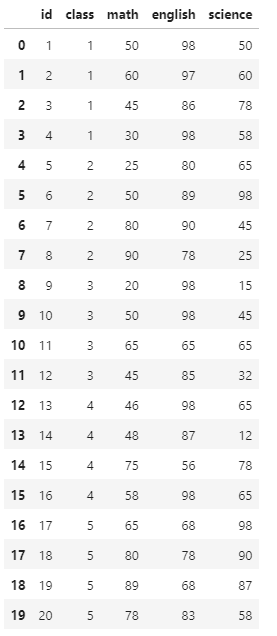
- csv 파일 불러오기{p91}
df_csv_exam = pd.read_csv("csv_exam.csv")
(1) 판다스에서 read_csv()를 이용하면 csv파일을 불러올 수 있다.
(2) 괄호 안에 파일명을 입력하면 된다.
- csv로 파일 저장하기{p92}
df_midterm.to_csv("csv_exam.csv")
(1) 데이터 프레임 이름 뒤에 점을 찍고 to_csv()를 입력한 다음 괄호 안에 파일명을 입력합니다.
(2) 워킹디렉터리에 파일이 저장됩니다.
데이터 파악하기{p99}
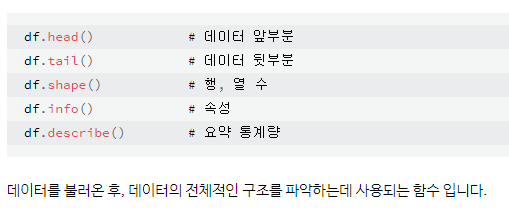
출처:
https://software-creator.tistory.com/22
https://jimmy-ai.tistory.com/75 -> 곱셈 설명.
https://m.blog.naver.com/dbwjd516/222861602403 ->데이터 불러오기, 외부데이터 가져오기{p77,p85}
https://m.blog.naver.com/dbwjd516/222861954089 -> 데이터 파악하기,